Hru PUBG, známou online videohru, není třeba dlouze představovat. Hrají ji lidé všech věkových kategorií po celém světě. Je dostupná ke stažení a hraní na mnoha platformách, jako je Windows, mobilní zařízení, Steam a další. Tato hra typu battle royale klade důraz na dovednosti přežití, a proto je nezbytné, aby hráči zůstali naživu za pomoci zbraní a dalších dostupných prostředků. Tato návyková hra má oproti ostatním hrám stejného žánru navrch. Pokud jste oddanými fanoušky PUBG, jistě jste se setkali s problémem zpoždění, který hráči na svých zařízeních zažívají. Přinášíme vám užitečný návod, jak tento problém vyřešit. Pojďme se tedy podrobně podívat na tento problém a na to, jak jej vyřešit na PC.

Jak odstranit zpoždění PUBG ve Windows 10
Než se podíváme na metody, jak vyřešit problém se zpožďováním PUBG, je důležité si uvědomit, co za tímto problémem stojí. Mezi nejpravděpodobnější příčiny patří:
- Nestabilní připojení k internetu
- Problém s přehříváním
- Zastaralé ovladače
- Rušení ze strany brány Windows Firewall
- Nevhodné nastavení grafiky
- Uložená mezipaměť v zařízení
- Aplikace běžící na pozadí
- Nedostatečná kapacita RAM
- Problém se zpožděním ve službě Steam
- Hra PUBG nemá přiřazenou prioritu
- Nekompatibilita hry s operačním systémem Windows
Nyní, když známe možné příčiny, je čas projít potenciálními metodami, jak zastavit zpožďování PUBG na vašem zařízení. Začněme s tím bez dalších prodlev.
Metoda 1: Řešení problémů se síťovým připojením
Než se pustíte do jakýchkoliv složitějších úkonů, je důležité ověřit základní nutnost pro spuštění hry, a tou je kvalitní připojení k internetu. Slabé nebo žádné připojení k síti hru zpomaluje. Proto se ujistěte, že máte silné a stabilní připojení.
Metoda 2: Ukončení procesů běžících na pozadí
Pokud často zaznamenáváte problémy se zpožďováním PUBG, jednou z nejčastějších příčin mohou být aplikace v systému, které využívají značnou šířku pásma. Tyto programy běžící na pozadí zatěžují síť a narušují tak ostatní aplikace. Je proto důležité nejprve ukončit programy běžící na pozadí a poté se pokusit spustit hru. Nejen na PC, ale i pro opravu zpoždění PUBG na mobilu, musíte ukončit všechny aplikace běžící na pozadí a nechat běžet jen hru. Přečtěte si náš návod, jak ukončit úlohy ve Windows 10.
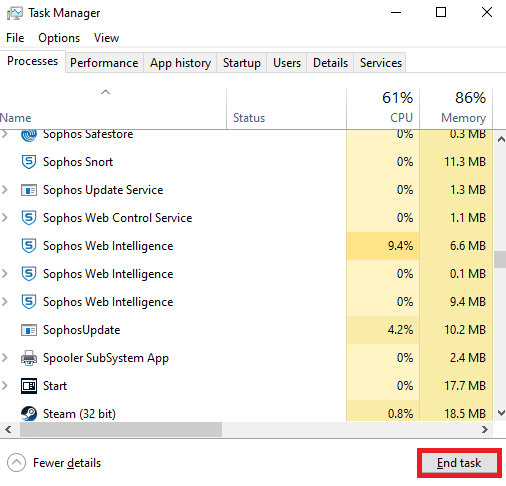
Metoda 3: Snížení přehřívání počítače
Zpožďování PUBG je také častý problém, kterému čelí zařízení, která se během hraní přehřívají. Pro zajištění toho, aby se váš počítač nepřehříval, se ujistěte, že chladicí systém funguje správně.
1. Zkontrolujte, zda ventilátory CPU pracují správně.

2. Zajistěte dostatečný průtok vzduchu do systému.
3. Ukončete programy, které nadměrně využívají výkon procesoru.
Metoda 4: Aktualizace ovladačů zařízení
Aktualizace ovladačů se ukázala jako efektivní řešení problému se zpožďováním PUBG na PC. Zastaralé ovladače narušují hry běžící na vašem počítači a mohou často způsobit jejich zpomalení. Proto je zásadní tyto ovladače pravidelně aktualizovat, aby vaše herní sezení probíhala bez problémů. Prostudujte si náš návod o 4 způsobech aktualizace grafických ovladačů ve Windows 10.
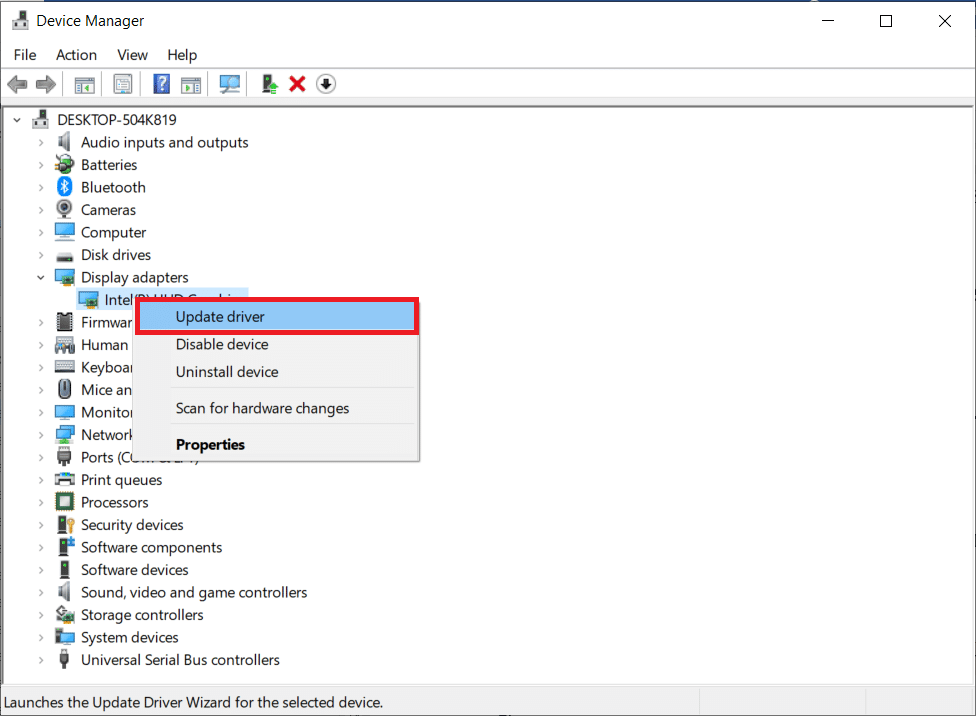
Metoda 5: Nastavení afinity PUBG
Někdy může být zpožďování PUBG ve Windows způsobeno vysokým využitím paměti. Můžete změnit afinitu procesu hry PUBG, jak je uvedeno níže;
1. Současným stisknutím kláves Ctrl + Shift + Esc otevřete Správce úloh.
2. Nyní se přepněte na kartu Podrobnosti a sledujte informace o využití aplikace.
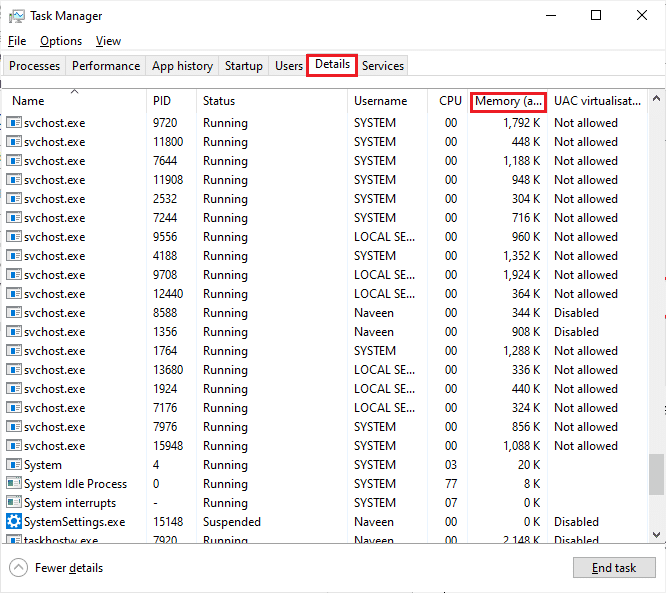
3. Nyní spusťte klienta Steam a na kartě KNIHOVNA klikněte na tlačítko HRÁT u hry PUBG.
4. Poté se přepněte zpět do okna Správce úloh a klikněte pravým tlačítkem na TslGame.exe, poté vyberte možnost Nastavit spřažení, jak je uvedeno na obrázku.
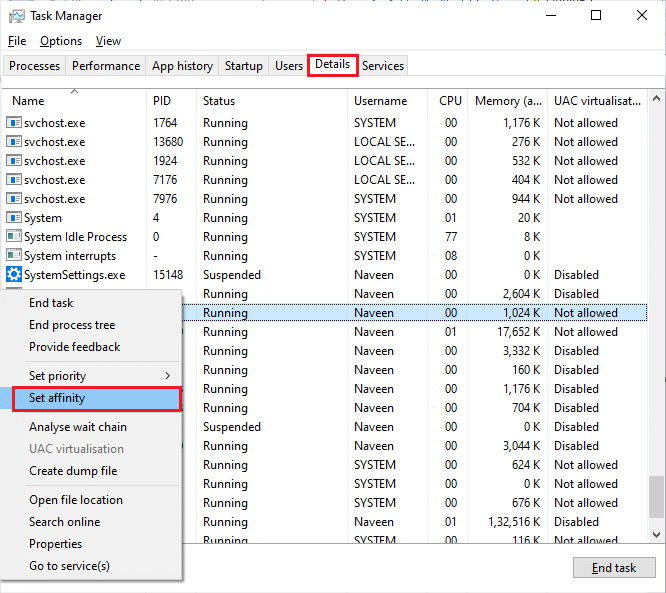
5. Poté zrušte zaškrtnutí políčka Všechny procesory a zaškrtněte políčko CPU 0, jak je uvedeno na obrázku. Poté klikněte na OK.
Poznámka: Ujistěte se, že jste tento proces provedli před zahájením hry.
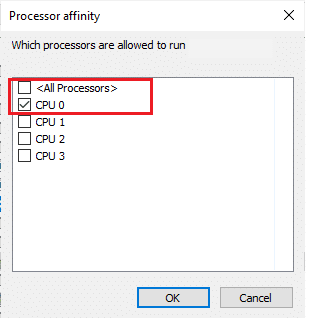
6. Nyní zkontrolujte, zda stále dochází k problému se zpožděním PUBG.
6A. Pokud hra běží hladce, opakujte kroky 4 a 5, ale v kroku 5 znovu zaškrtněte políčko Všechny procesory.
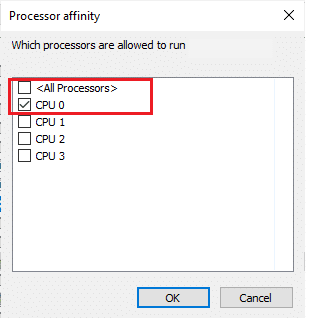
Metoda 6: Změna priority herního procesu
Upřednostnění PUBG pomáhá zajistit dostatečné síťové zdroje a paměť v systému mezi ostatními spuštěnými aplikacemi. Tato metoda se ukázala jako přínosná při řešení problémů se zpožděním, se kterými se hráči setkávají při hraní PUBG ve Windows. Proveďte to ve svém systému pomocí níže uvedených kroků:
1. Stiskněte klávesu Windows, zadejte Správce úloh a klikněte na Otevřít.
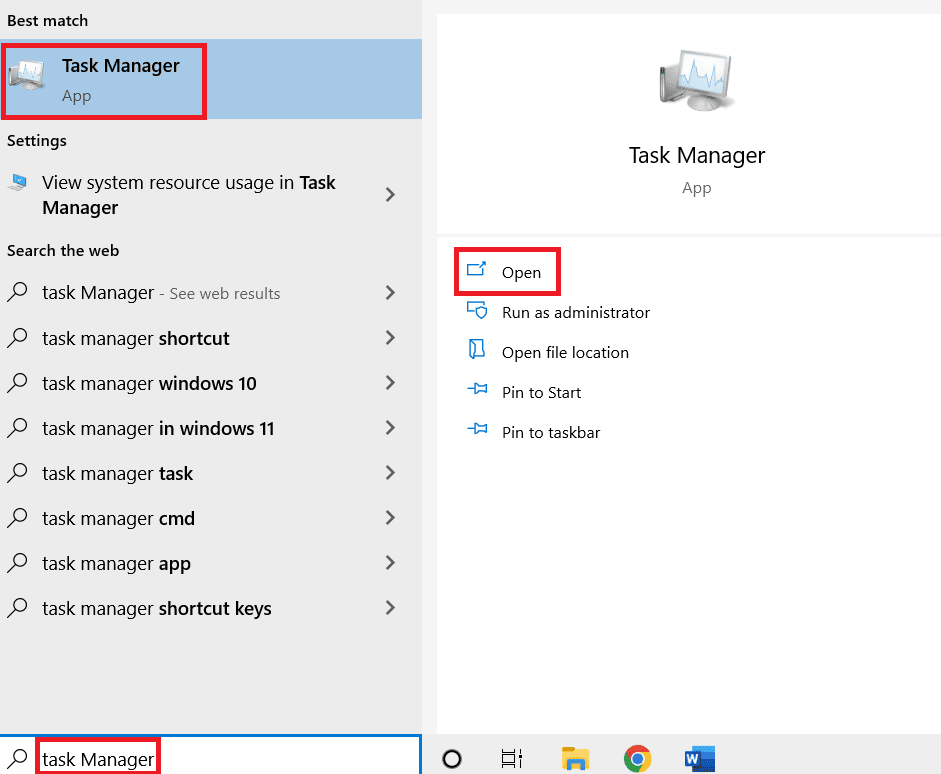
2. Klikněte na záložku Podrobnosti.
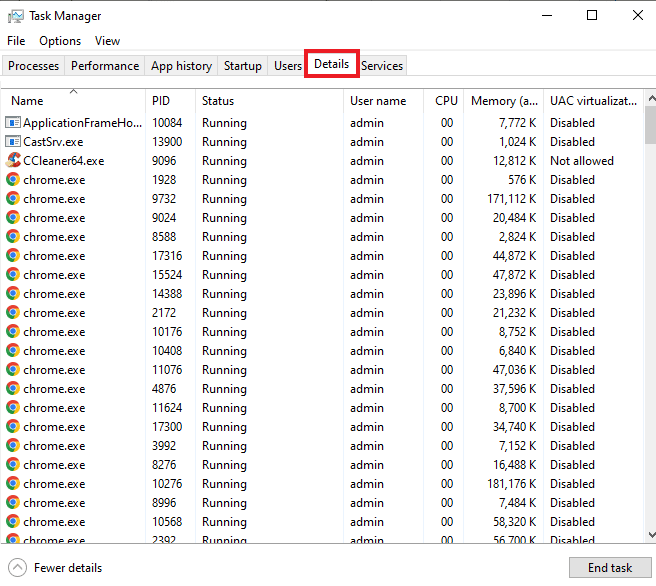
3. Přejděte dolů a klikněte pravým tlačítkem na PUBG.
4. V menu klikněte na Nastavit prioritu.
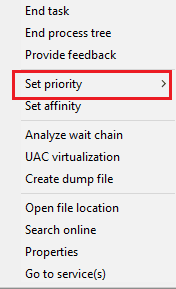
5. Vyberte možnost Vysoká.
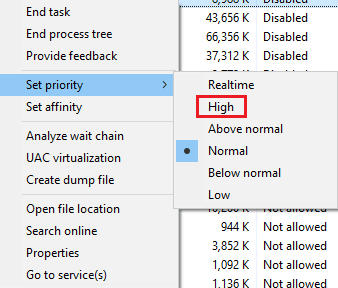
6. Pro potvrzení klikněte na Změnit prioritu.
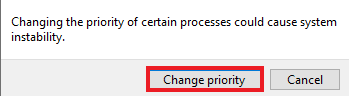
Metoda 7: Deaktivace brány Windows Defender Firewall (nedoporučuje se)
Brána firewall systému Windows může také rušit chod hry na počítači. Proto je deaktivace brány firewall nejlepším řešením, jak se zbavit problémů s pomalým chodem hry. Přečtěte si náš návod, jak deaktivovat bránu Windows 10 Firewall.
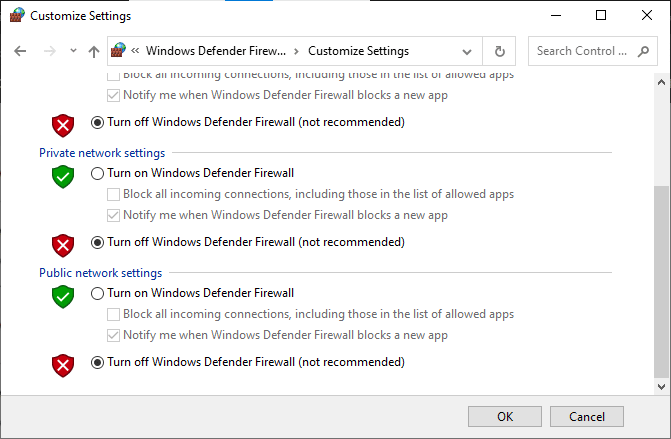
Metoda 8: Úprava nastavení kompatibility
Spuštění hry v režimu kompatibility se hodí, když používáte hru na starších verzích Windows, jako jsou Windows 7 nebo 8. Povolení režimu kompatibility pomáhá hře hladce fungovat v systému. Můžete zkusit totéž s PUBG na vašem Windows, postupujte podle následujících kroků:
1. Klikněte pravým tlačítkem myši na zástupce PUBG na ploše.
2. Poté vyberte možnost Vlastnosti.
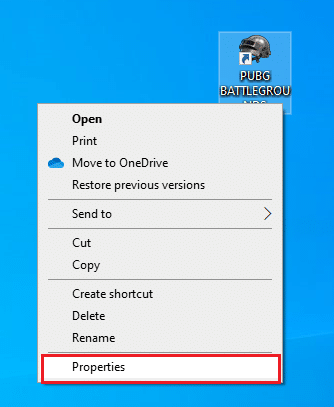
3. Na záložce Kompatibilita zaškrtněte políčko Spustit tento program v režimu kompatibility pro.
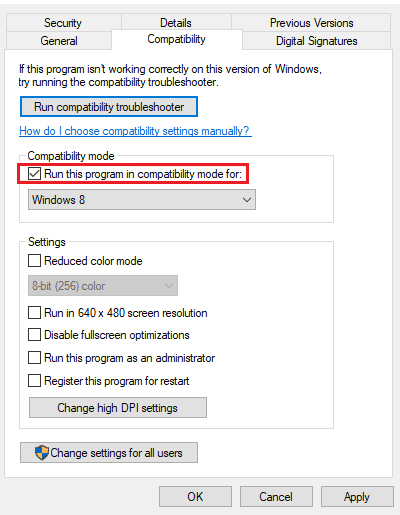
4. Vyberte kompatibilní verzi Windows pro váš systém.
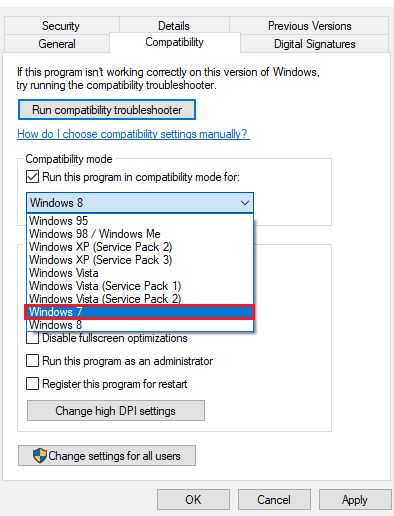
5. Pokud si nejste jisti, klikněte na Spustit poradce při potížích s kompatibilitou.
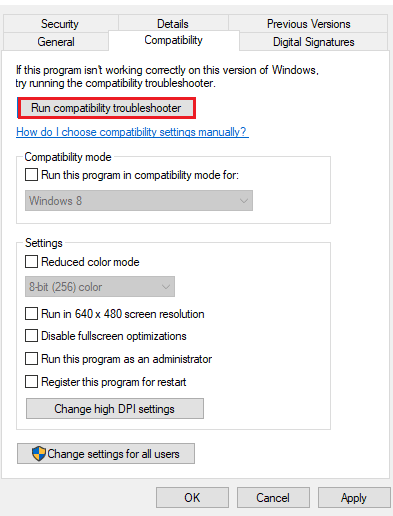
6. Dále zaškrtněte políčko Spustit tento program jako správce a klepněte na OK.
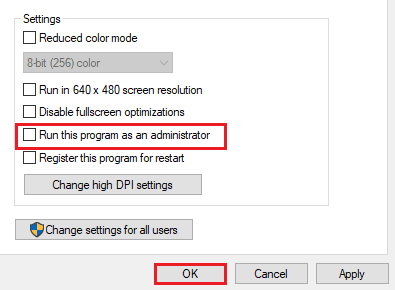
Metoda 9: Změna rozlišení hry
Velkou roli při určování, zda hra na vašem zařízení poběží plynule, hraje také nastavení rozlišení hry. Nastavte tedy nižší rozlišení, abyste předešli zpoždění a sekání během hraní. Chcete-li změnit rozlišení hry a vyřešit tak problém se zpožděním PUBG na PC, postupujte podle těchto kroků.
1. Na ploše klikněte pravým tlačítkem myši na prázdnou oblast a vyberte možnost Nastavení zobrazení, jak je zvýrazněno níže.
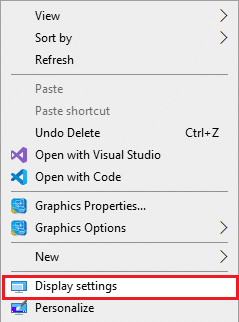
2. Klikněte na Rozšířené nastavení zobrazení v nabídce Zobrazení, jak je znázorněno.
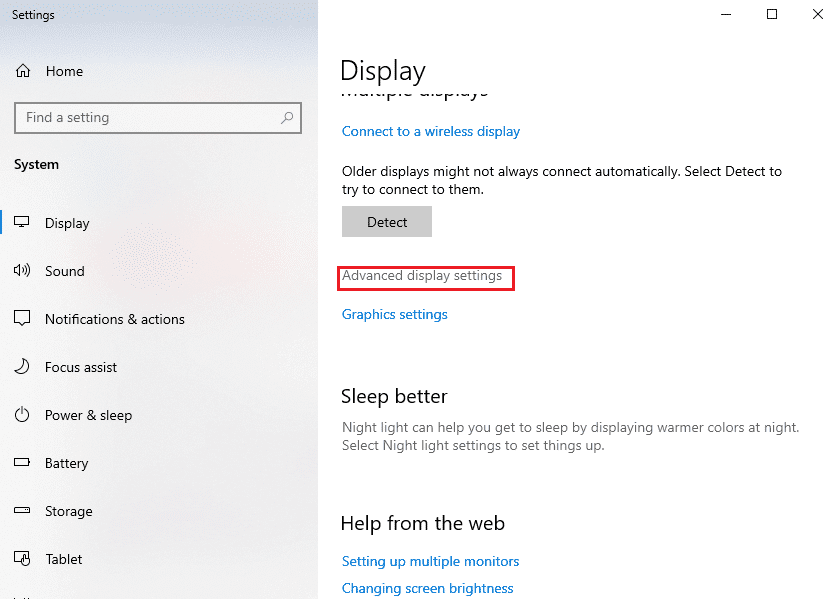
3. V části Informace o zobrazení můžete najít rozlišení plochy pro vaši obrazovku.
Poznámka: Totéž můžete změnit a zkontrolovat pro požadovanou obrazovku výběrem herního zobrazení v rozevírací nabídce.
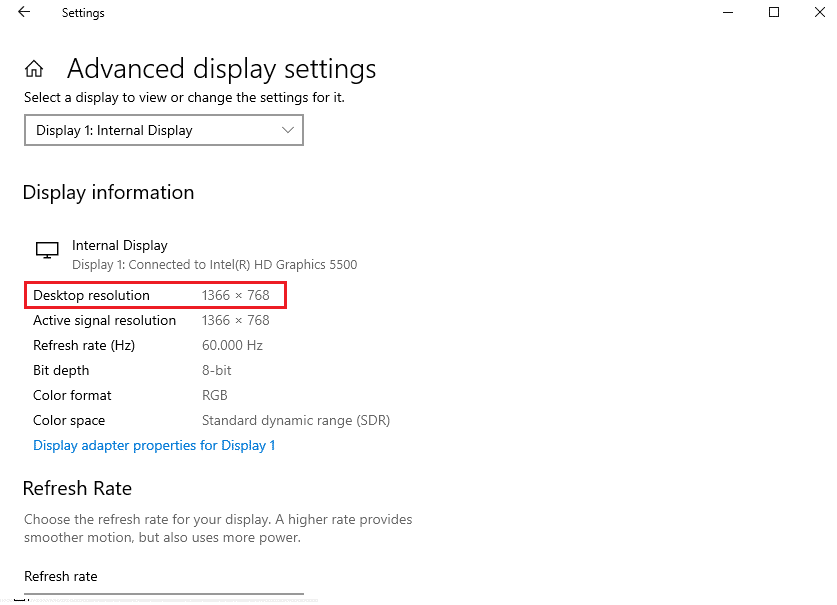
4. Nyní otevřete aplikaci Steam a přejděte do Vlastnosti hry PUBG jako dříve.
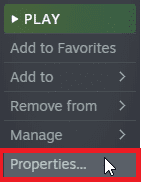
5. Na kartě Obecné zadejte následující příkaz do MOŽNOSTÍ SPUŠTĚNÍ.
windowed -noborder -w ScreenWidth -h ScreeHeight
Poznámka: Text ScreenWidth a ScreenHeight nahraďte skutečnou šířkou a výškou vašeho displeje, které jste nalezli v kroku 3.
Například: Zadejte windowed -noborder -w 1920 -h 1080 pro nastavení rozlišení možností spuštění TF2 na 1920×1080, jak je znázorněno na obrázku níže.
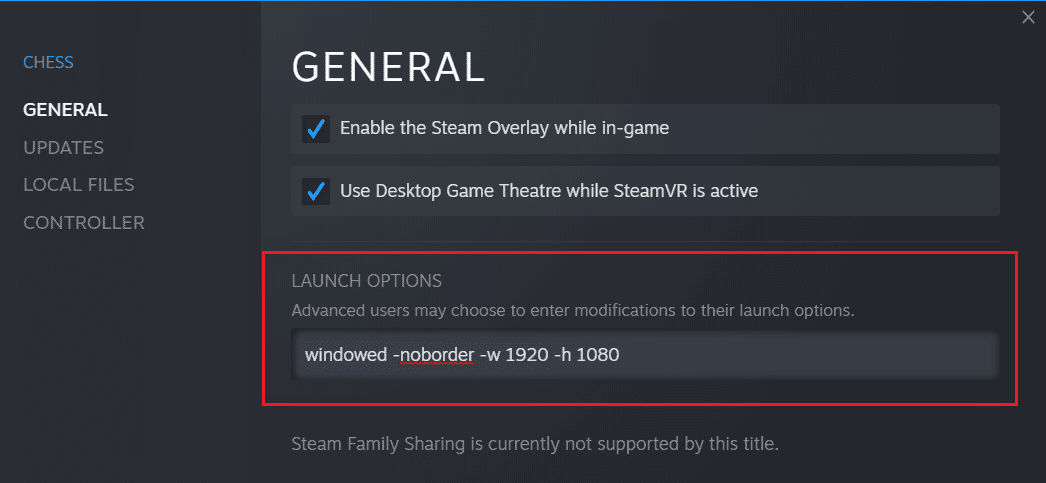
Metoda 10: Úprava nastavení výkonu systému
Vyladění nastavení Windows pro vysoký výkon pro spuštění hry je další způsob, jak se zbavit zpoždění PUBG. Výchozí nastavení systému může bránit tomu, aby hra fungovala rychle a hladce, proto pro zajištění lepšího herního zážitku použijte níže uvedené kroky:
1. Stiskněte současně klávesy Windows + I a otevřete Nastavení.
2. Poté klikněte na Nastavení systému.
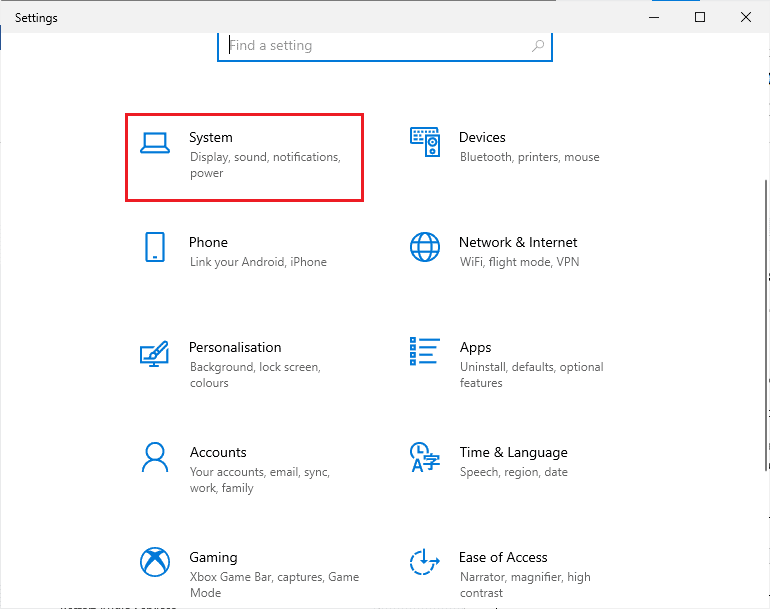
3. V levém panelu vyberte možnost Napájení a spánek.

4. Chcete-li změnit plán napájení, klikněte na Další nastavení napájení, jak je uvedeno v části Související nastavení.

5. Nyní vyberte možnost Vysoký výkon.
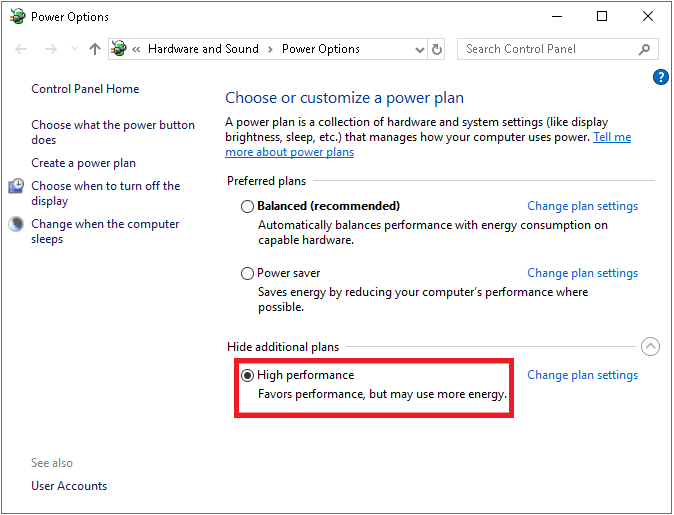
6. Dále zadejte do vyhledávacího pole v pravém horním rohu okna pokročilé.
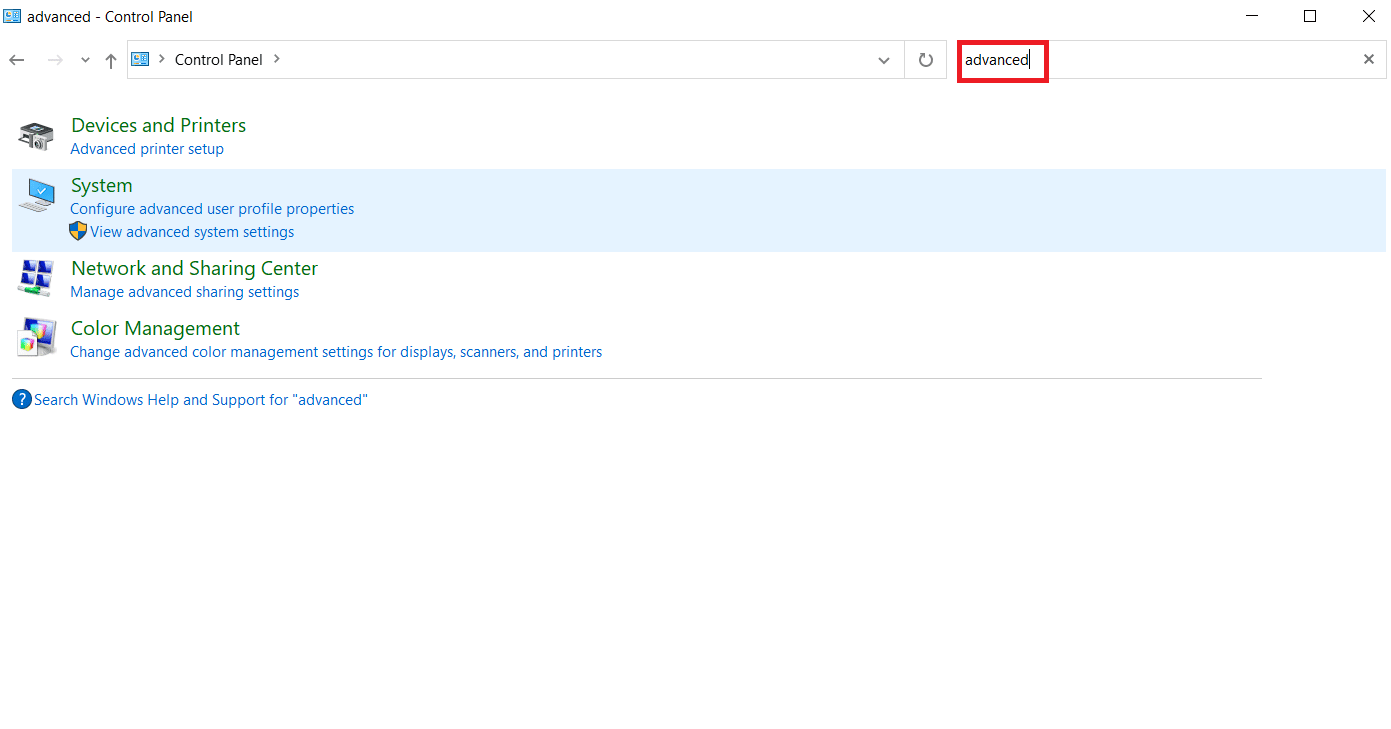
7. Klikněte na Zobrazit rozšířená nastavení systému.
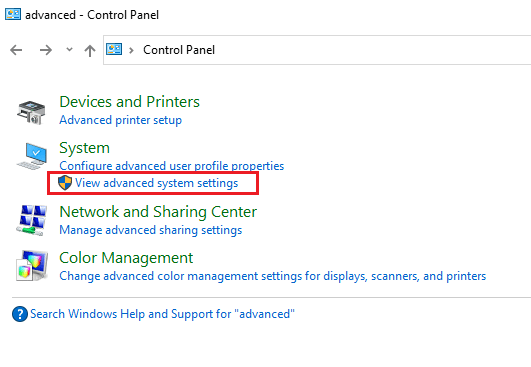
8. Vyberte Nastavení v části Výkon.
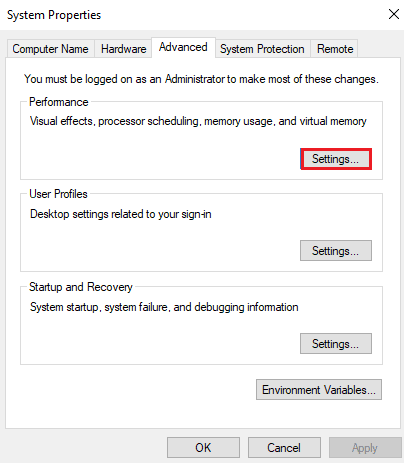
9. Vyberte možnost Upravit pro nejlepší výkon a nakonec klikněte na Použít a OK.
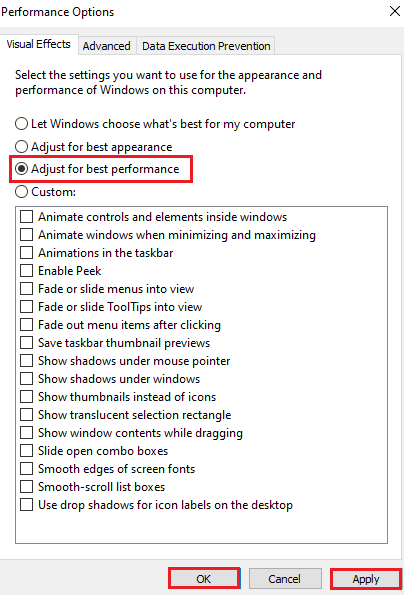
Metoda 11: Ověření integrity herních souborů (ve službě Steam)
Pro uživatele služby Steam, kteří si stáhli PUBG na svůj účet, je možné, že soubor hry není zcela nainstalován nebo některé soubory mohou chybět. V takovém případě musíte ověřit integritu souborů pomocí samotné služby Steam. Přečtěte si našeho průvodce, jak ověřit integritu herních souborů ve službě Steam.
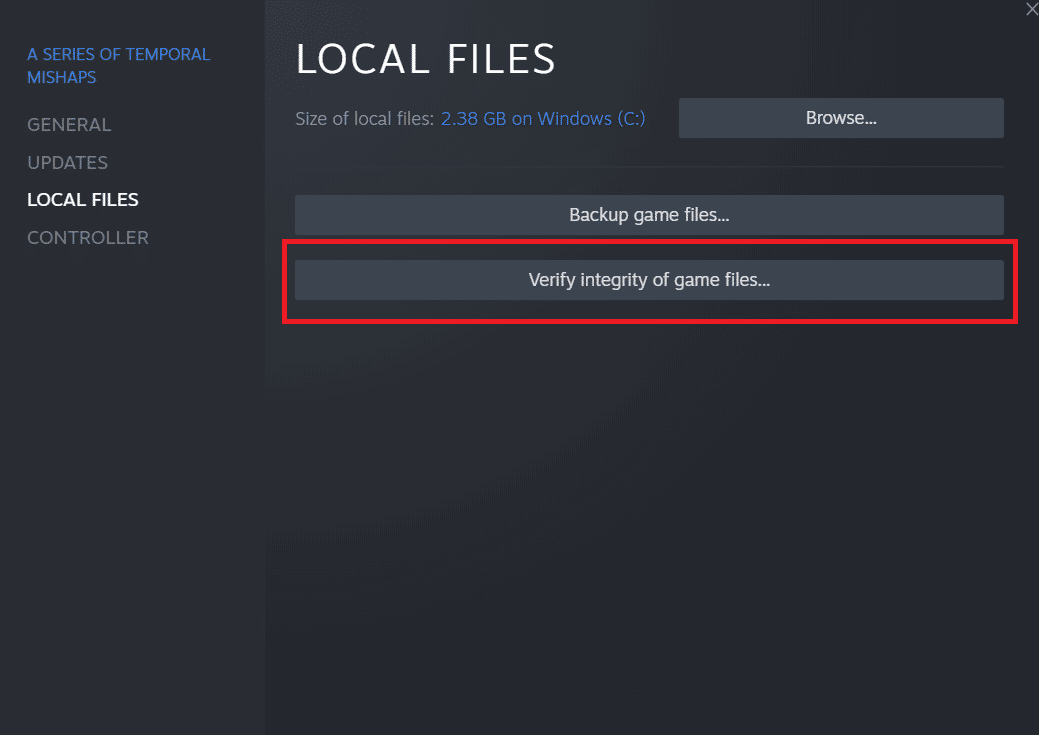
Metoda 12: Kontaktování podpory PUBG
Pokud žádná z výše uvedených metod problém se zpožděním PUBG na PC nevyřeší, zkuste se obrátit na podporu PUBG, jak je znázorněno v následujících krocích;
1. Přejděte na oficiální stránku podpory PUBG.
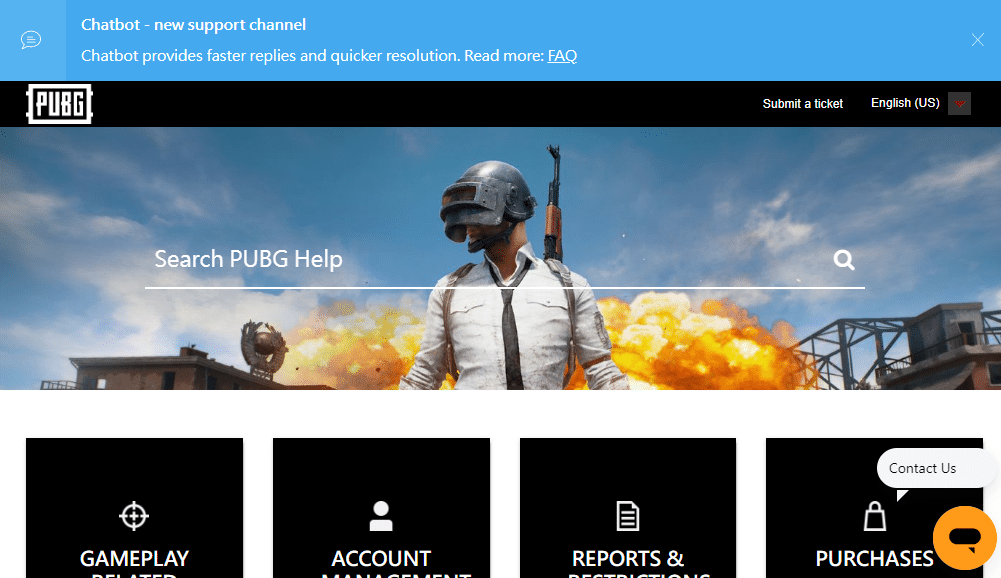
2. Poté přejděte na stránce dolů a klikněte na tlačítko SUBMIT A TICKET, jak je znázorněno na obrázku.
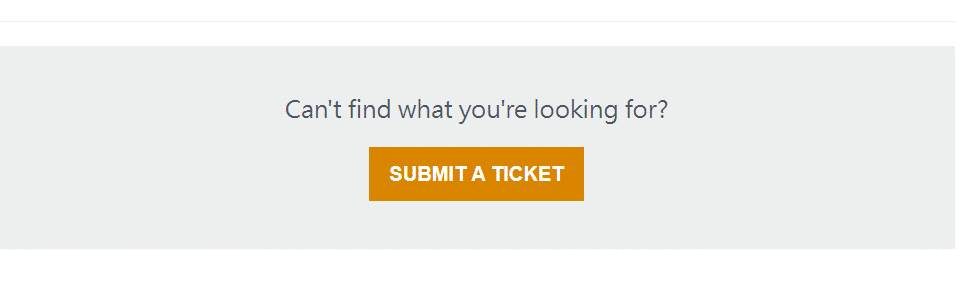
3. Nyní vyberte z rozevíracího seznamu svou platformu PUBG.
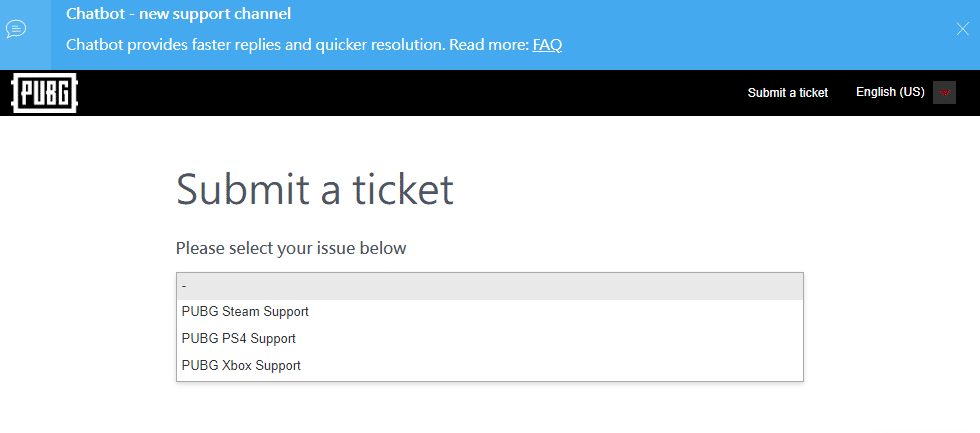
4. Nakonec vyplňte všechny potřebné informace spolu s popisem problému a klikněte na tlačítko ODESLAT. Počkejte, dokud vám profesionální tým nenavrhne řešení.
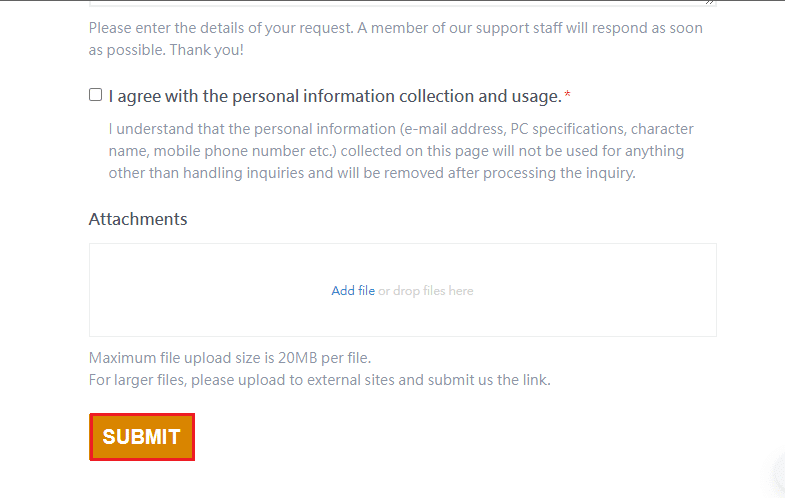
Často kladené otázky (FAQ)
Q1. Proč se PUBG na mém zařízení neustále zpožďuje?
Odp. Pokud se PUBG na vašem zařízení neustále zpožďuje, je to důsledek přehřívání zařízení nebo nedostatku paměti RAM v systému. Tento problém vyžaduje vymazání uložených dat v zařízení a také jeho ochlazení, aby hra běžela bez zpoždění.
Q2. Je PUBG zdarma ke stažení na Steamu?
Odp. Uživatelé Steamu budou rádi, že PUBG lze na této platformě hrát a stahovat zdarma.
Q3. Může vyladění nastavení systému pomoci při rychlejším běhu PUBG?
Odp. Ano, pokud plánujete vyladit výkon a nastavení priorit hry na Windows, je možné zvýšit výkon PUBG.
Q4. Mohu hrát PUBG na PS4?
Odp. Ano, PUBG je k dispozici pro uživatele PlayStation a lze jej hrát na PS4.
Q5. Proč se PUBG na mé PS4 tak moc zpožďuje?
Odp. Pokud se setkáváte se zpožděním v PUBG na vaší PS4, zkuste zkontrolovat své internetové připojení, které musí být dostatečně silné, aby hra běžela plynule. Je to také hra pro více hráčů, a vysoký provoz ve hře může být dalším důvodem zpomalení PS4 během hraní.
***
Doufáme, že tento článek vyřešil problém se zpožďováním PUBG, se kterým se většina z vás hráčů videoher potýká. Pokud se vás tento problém týká, dejte nám vědět, která z metod se vám osvědčila nejlépe. Navíc, pokud máte nějaké cenné návrhy nebo jakékoli dotazy, zanechte je v sekci komentářů.
